Πώς να αλλάξετε τον κωδικό πρόσβασης Yahoo Mail
Miscellanea / / April 05, 2023
βάση δεδομένων του Yahoo έχει παραβιαστεί πολλές φορές, επομένως εάν εξακολουθείτε να χρησιμοποιείτε την υπηρεσία ηλεκτρονικού ταχυδρομείου τους ή εξακολουθείτε να επιμένετε, θα πρέπει να ενημερώνετε τακτικά τους κωδικούς πρόσβασής σας. Ένας ασφαλής κωδικός πρόσβασης μπορεί να προστατεύσει τον λογαριασμό σας Yahoo Mail από εισβολές. Σε αυτό το άρθρο, θα σας καθοδηγήσουμε πώς να αλλάξετε τον κωδικό πρόσβασής σας στο Yahoo Mail.

Είτε χρησιμοποιείτε υπολογιστή είτε κινητή συσκευή, το Yahoo Mail παρέχει μια απλή και εύχρηστη διεπαφή για την αλλαγή του κωδικού πρόσβασής σας. Έχουμε παραθέσει όλους τους πιθανούς τρόπους αλλαγής, ανάκτησης και ενημέρωσης νέου κωδικού πρόσβασης στο Yahoo Mail. Ας ξεκινήσουμε.
Πώς να αλλάξετε τον κωδικό πρόσβασης του λογαριασμού σας Yahoo
Αλλαγή σας Λογαριασμός Yahoo Ο κωδικός πρόσβασης είναι απλός και μπορεί να διαφέρει ανάλογα με την επιλογή που έχετε επιλέξει.
Πριν δούμε τα βήματα, είναι σημαντικό να σημειώσετε ότι μόλις αλλάξετε τον κωδικό πρόσβασης του λογαριασμού σας, για λόγους ασφαλείας, θα αποσυνδεθείτε από όλες τις άλλες συσκευές εκτός από αυτήν με την οποία είστε συνδεδεμένοι.
Στην επιφάνεια εργασίας
Η αλλαγή του κωδικού πρόσβασης του λογαριασμού Yahoo χρησιμοποιώντας την επιφάνεια εργασίας σάς δίνει μια ευρύτερη εικόνα των επιλογών. Ακολουθήστε τα παρακάτω βήματα.
Βήμα 1: Μεταβείτε στο Yahoo Mail από το πρόγραμμα περιήγησης που προτιμάτε στα Windows ή το Mac σας και συνδεθείτε στον λογαριασμό σας.
Μεταβείτε στο Yahoo Mail

Βήμα 2: Περάστε το ποντίκι σας πάνω από την εικόνα του προφίλ σας και κάντε κλικ στις Πληροφορίες λογαριασμού.
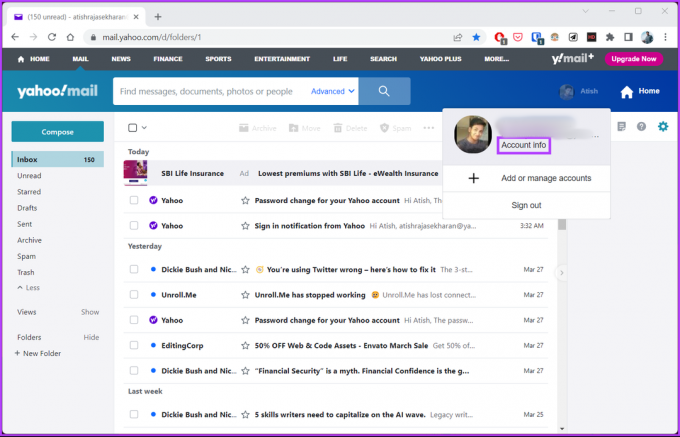
Βήμα 3: Από το αριστερό παράθυρο, κάντε κλικ στην Ασφάλεια λογαριασμού.

Βήμα 4: Κάντε κύλιση προς τα κάτω και, στην περιοχή Κωδικός πρόσβασης, κάντε κλικ στο Αλλαγή κωδικού πρόσβασης.

Βήμα 5: Στο αναδυόμενο παράθυρο «Δημιουργία νέου κωδικού πρόσβασης», πληκτρολογήστε έναν νέο κωδικό πρόσβασης και κάντε κλικ στην επιλογή Συνέχεια.
Σημείωση: Φροντίστε να επιλέξετε έναν ισχυρό και ασφαλή κωδικό πρόσβασης.

Αυτό είναι. Ο νέος κωδικός πρόσβασής σας θα είναι ενεργός. Εάν δεν έχετε πρόσβαση στον υπολογιστή σας και θέλετε να αλλάξετε τον κωδικό πρόσβασης του λογαριασμού Yahoo στο κινητό, συνεχίστε να διαβάζετε.
Σε συσκευές Android και iOS
Τα βήματα για την αλλαγή του κωδικού πρόσβασης Yahoo Mail είναι αρκετά απλά στη συσκευή σας Android ή iOS. Στην πραγματικότητα, είναι πολύ πιο εύκολο να ακολουθήσετε και να εκτελέσετε τα βήματα.
Βήμα 1: Εκκινήστε την εφαρμογή Yahoo Mail στη συσκευή σας Android ή iOS.

Βήμα 2: Πατήστε στην εικόνα του προφίλ σας στην επάνω αριστερή γωνία και επιλέξτε Ρυθμίσεις.
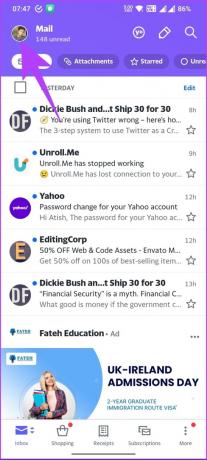

Από εδώ και πέρα, θα πρέπει να ακολουθήσετε τα βήματα χωρίς εικόνες, καθώς η Yahoo δεν μας επιτρέπει να τραβήξουμε στιγμιότυπα οθόνης για να δείξουμε εδώ για λόγους ασφαλείας.
Βήμα 4: Στην οθόνη Ρυθμίσεις, στην ενότητα «Λογαριασμοί και ασφάλεια», μεταβείτε στη Διαχείριση λογαριασμών.
Βήμα 5: Πατήστε στο σύνδεσμο Πληροφορίες λογαριασμού κάτω από τον λογαριασμό σας Yahoo.
Βήμα 6: Στις Πληροφορίες λογαριασμού, στην περιοχή Ασφάλεια λογαριασμού, επιλέξτε Ρυθμίσεις ασφαλείας. Θα μεταφερθείτε στη σελίδα Ασφάλεια λογαριασμού.
Βήμα 7: Στην περιοχή Πρόσβαση λογαριασμού > πατήστε Αλλαγή κωδικού πρόσβασης > πληκτρολογήστε έναν νέο κωδικό πρόσβασης στο πλαίσιο κειμένου και κάντε κλικ στο Συνέχεια.
Σημείωση: Φροντίστε να επιλέξετε έναν ισχυρό και ασφαλή κωδικό πρόσβασης.
Ορίστε. Ο κωδικός πρόσβασής σας θα αλλάξει στον νέο χωρίς κανένα πρόβλημα. Τι γίνεται αν δεν έχετε πρόσβαση στον λογαριασμό σας Yahoo Mail; Συνέχισε να διαβάζεις.
Πώς να ανακτήσετε έναν κωδικό πρόσβασης Yahoo Mail
Εάν ξεχάσατε τον κωδικό πρόσβασής σας στο Yahoo Mail και θέλετε να τον επαναφέρετε, ακολουθήστε τα παρακάτω βήματα.
Βήμα 1: Μεταβείτε στη σελίδα σύνδεσης Yahoo Mail και εισαγάγετε το όνομα χρήστη, το email ή τον αριθμό του κινητού σας τηλεφώνου.
Μεταβείτε στο Yahoo Mail
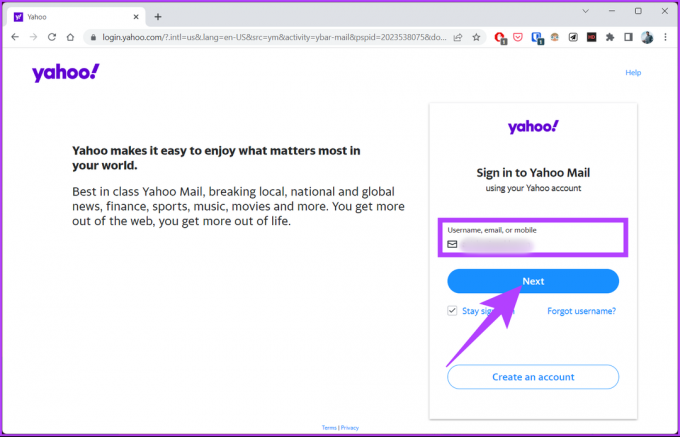
Βήμα 2: Κάντε κλικ στο Ξέχασα τον κωδικό πρόσβασης κάτω από το κουμπί επόμενο στο πλαίσιο Εισαγωγή κωδικού πρόσβασης.

Βήμα 3: Θα σας δοθεί η επιλογή να επαληθεύσετε τον λογαριασμό σας μέσω κειμένου, Gmail ή email. Επιλέξτε μία από τις επιλογές και ακολουθήστε τις οδηγίες.
Σημείωση: Δεδομένου ότι δεν έχουμε πρόσβαση στον λογαριασμό μας, θα επιλέξουμε την επιλογή Κείμενο. Μπορείτε επίσης να επιλέξετε «Αποστολή κωδικού μέσω ηλεκτρονικού ταχυδρομείου».

Βήμα 4: Στην επόμενη οθόνη, θα ερωτηθείτε εάν έχετε το τηλέφωνο για να λάβετε τον κωδικό επαλήθευσης. Κάντε κλικ στο «Ναι, στείλτε μου έναν κωδικό».
Σημείωση: Εάν δεν έχετε το τηλέφωνό σας, μπορείτε να επιλέξετε την επιλογή «Στείλτε έναν κωδικό μέσω ηλεκτρονικού ταχυδρομείου».
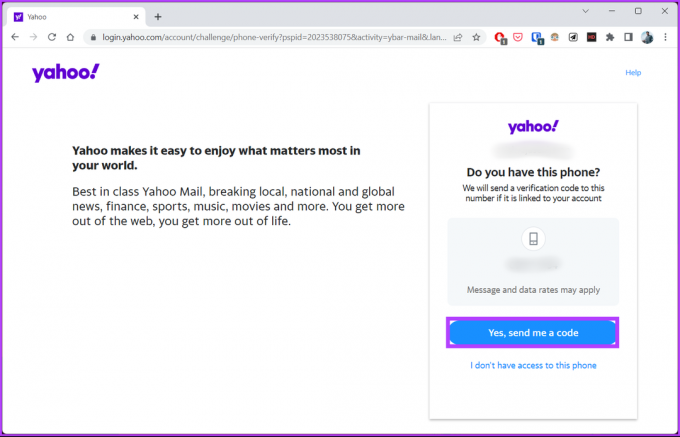
Βήμα 5: Τώρα, εισαγάγετε τον κωδικό 6 χαρακτήρων που λάβατε ως κείμενο και κάντε κλικ στην Επαλήθευση.
Σημείωση: Εάν έχετε ενεργοποιήσει τον έλεγχο ταυτότητας δύο παραγόντων, θα πρέπει να επαληθεύσετε εάν έχετε πρόσβαση στον λογαριασμό επιλέγοντας μία από τις επιλογές που αναφέρονται παραπάνω στο Βήμα 3.

Βήμα 6: Τέλος, εισάγετε έναν νέο κωδικό πρόσβασης και κάντε κλικ στο Continue.
Σημείωση: Φροντίστε να επιλέξετε έναν ισχυρό και ασφαλή κωδικό πρόσβασης.

Ορίστε. Θα σας ζητηθεί να συνδεθείτε με τον νέο σας κωδικό πρόσβασης Yahoo Mail για να έχετε μια νέα αρχή. Εάν έχετε απορίες που παραλείψαμε να απαντήσουμε σε αυτό το άρθρο, ανατρέξτε στην ενότητα Συχνές ερωτήσεις παρακάτω.
Συχνές ερωτήσεις σχετικά με την αλλαγή κωδικού πρόσβασης στο Yahoo Mail
Όπως κάθε άλλη υπηρεσία email, η υπηρεσία email Yahoo παρέχει βασικές λειτουργίες ασφαλείας. Για να βελτιώσουν την ασφάλεια του λογαριασμού τους στο Yahoo, οι χρήστες μπορούν να ενεργοποιήσουν τον έλεγχο ταυτότητας δύο παραγόντων, να χρησιμοποιούν ισχυρούς και μοναδικούς κωδικούς πρόσβασης και να ενημερώνουν τακτικά Ανάκτηση Λογαριασμού πληροφορίες.
Το Yahoo Mail παρέχει στους χρήστες 1 TB (terabyte) ελεύθερου αποθηκευτικού χώρου. Είναι σημαντικός χώρος αποθήκευσης και επαρκής για την αποθήκευση πολλών email με συνημμένα. Το Yahoo Mail σάς επιτρέπει επίσης να αγοράσετε περισσότερο χώρο αποθήκευσης εάν χρειάζεται.
Μπορείτε να αφαιρέσετε το κλειδί λογαριασμού στην εφαρμογή Yahoo Mail για κινητά. μεταβείτε στον λογαριασμό σας Yahoo Mail > πατήστε στην εικόνα του προφίλ σας στην επάνω αριστερή γωνία > επιλέξτε Λογαριασμός πλήκτρο > επιλέξτε Διαχείριση κλειδιού λογαριασμού > Στην ενότητα "Διαχείριση ειδοποιήσεων συσκευής στις συσκευές σας, πατήστε Τέλος κουμπί.
Θα μεταφερθείτε στην Ασφάλεια Λογαριασμού. Στην περιοχή Πρόσβαση λογαριασμού, πατήστε "Απενεργοποίηση κλειδιού λογαριασμού" > επιλέξτε Απενεργοποίηση > στην περιοχή "Απενεργοποίηση κλειδιού λογαριασμού", επιλέξτε Απενεργοποίηση.
Ασφαλίστε τον λογαριασμό σας Yahoo Mail
Το να γνωρίζετε πώς να αλλάξετε τον κωδικό πρόσβασής σας στο Yahoo Mail είναι ζωτικής σημασίας, είτε τον αλλάζετε για λόγους ασφαλείας είτε απλώς τον ενημερώνετε. Ακολουθώντας αυτά τα βήματα, μπορείτε να εξασφαλίσετε μια ομαλή και χωρίς προβλήματα εμπειρία. Μπορεί επίσης να θέλετε να διαβάσετε πώς να δημιουργήσετε ψευδώνυμα ηλεκτρονικού ταχυδρομείου στο Outlook, το Yahoo Mail και το Gmail.
Τελευταία ενημέρωση στις 28 Μαρτίου 2023
Το παραπάνω άρθρο μπορεί να περιέχει συνδέσμους συνεργατών που βοηθούν στην υποστήριξη της Guiding Tech. Ωστόσο, δεν επηρεάζει τη συντακτική μας ακεραιότητα. Το περιεχόμενο παραμένει αμερόληπτο και αυθεντικό.
Γραμμένο από
Atish Rajasekharan
Ο Atish είναι απόφοιτος πληροφορικής και ένθερμος λάτρης που του αρέσει να εξερευνά και να μιλάει για την τεχνολογία, τις επιχειρήσεις, τα οικονομικά και τις νεοφυείς επιχειρήσεις.



